Dell Inspiron 27 7775 User Manual [ru]
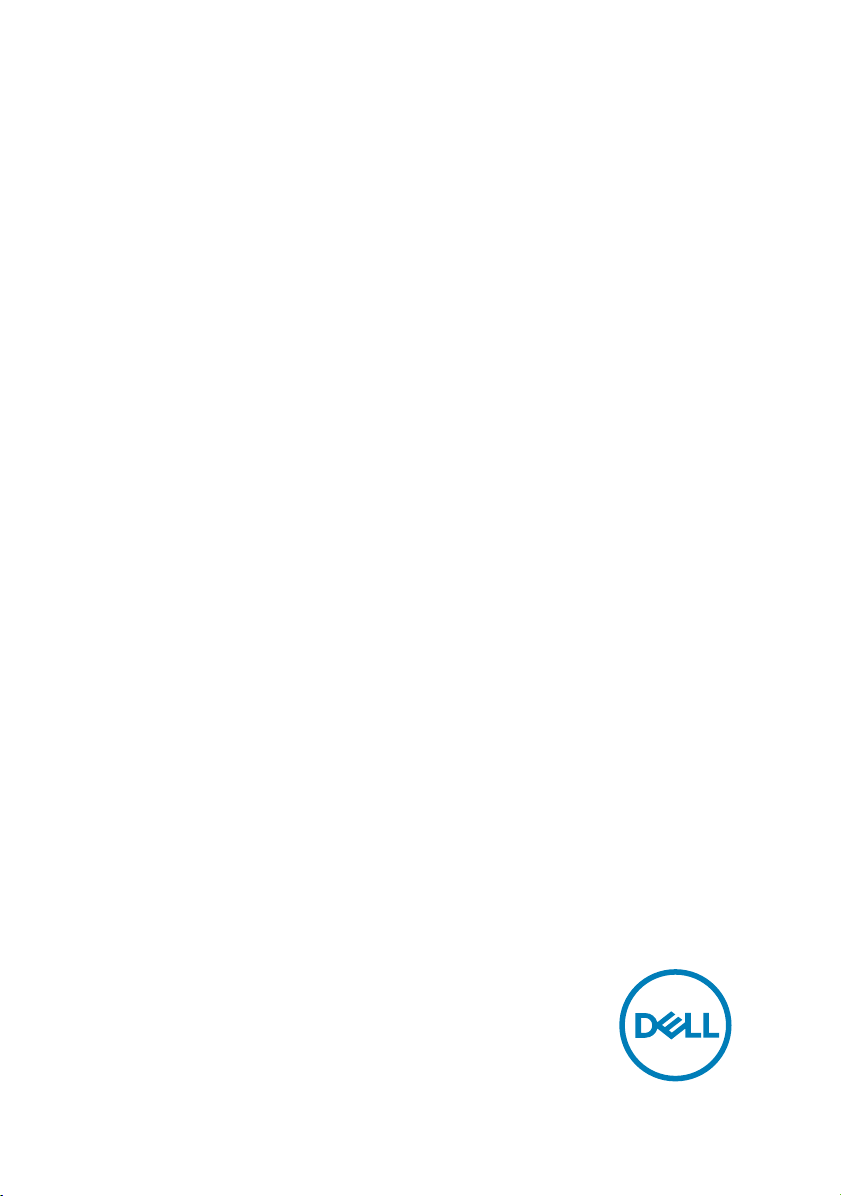
Inspiron 27 7000
Руководство по
обслуживанию
Модель компьютера: Inspiron 27-7775
нормативная модель: W16C
нормативный тип: W16C001
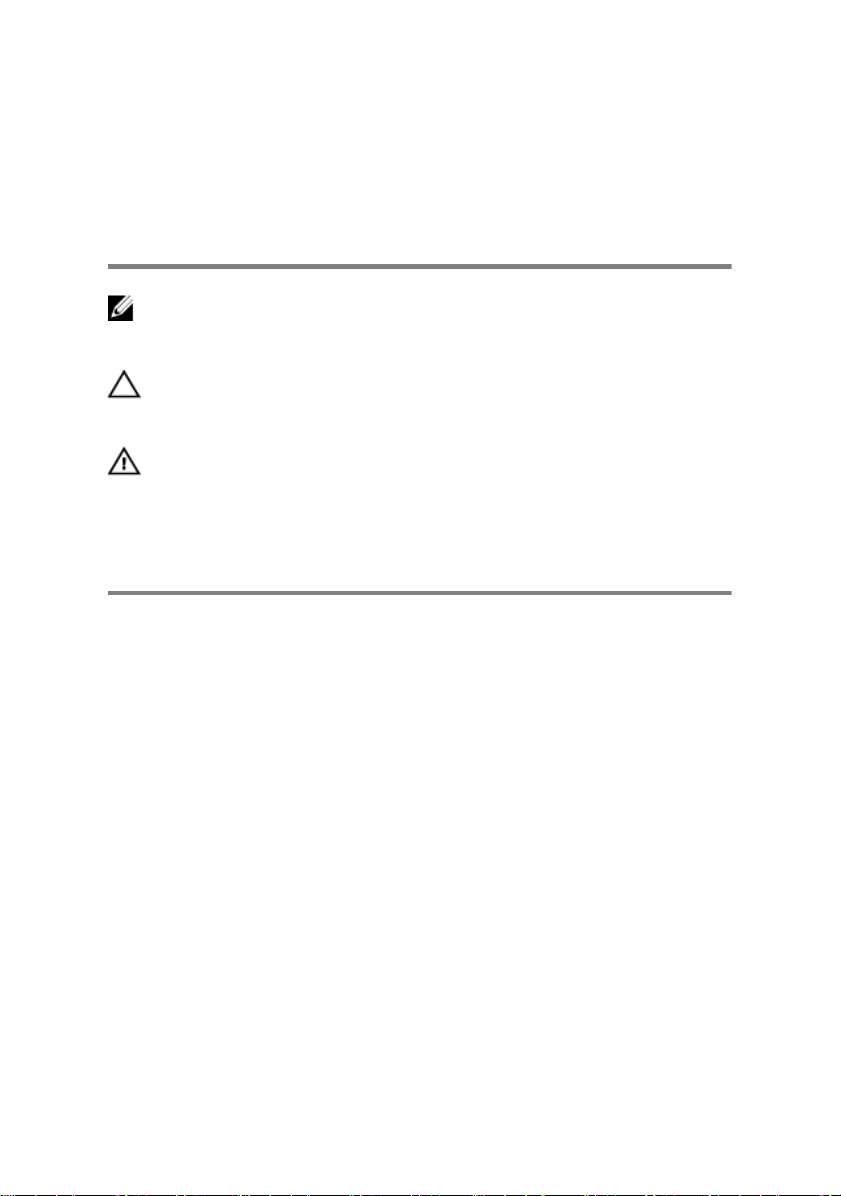
Примечания,
предупреждения и
предостережения
ПРИМЕЧАНИЕ: Пометка ПРИМЕЧАНИЕ указывает на важную
информацию, которая поможет использовать данное изделие
более эффективно.
ОСТОРОЖНО: Пометка ВНИМАНИЕ указывает на
потенциальную опасность повреждения оборудования или
потери данных и подсказывает, как этого избежать.
ПРЕДУПРЕЖДЕНИЕ: Пометка ПРЕДУПРЕЖДЕНИЕ указывает на
риск повреждения оборудования, получения травм или на
угрозу для жизни.
© 2017 Dell Inc. или ее дочерние компании. Все права защищены. Dell, EMC и
другие товарные знаки являются товарными знаками корпорации Dell Inc. или ее
дочерних компаний. Другие товарные знаки могут быть товарными знаками
соответствующих владельцев.
2017 - 05
Ред. A00
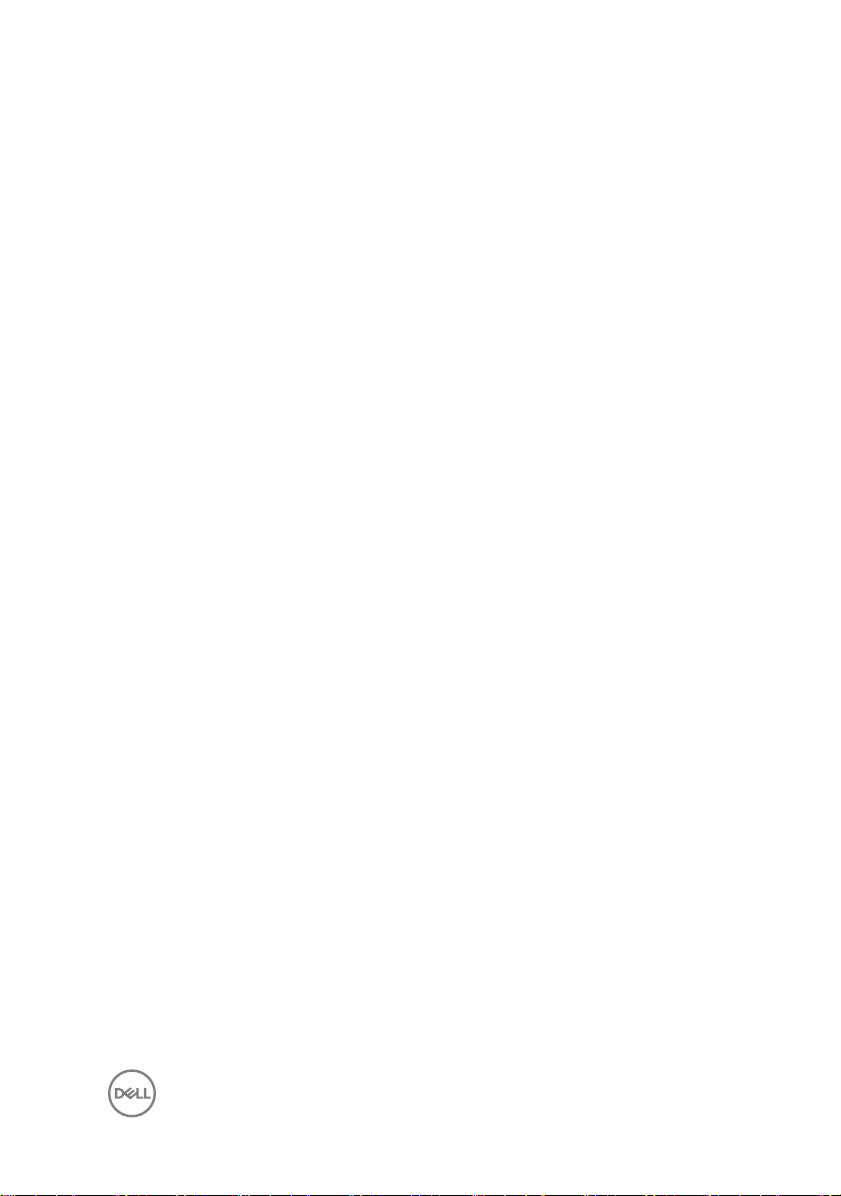
Содержание
Подготовка к работе с внутренними
компонентами компьютера.................................... 11
Перед началом работы ............................................................ 11
Инструкции по технике безопасности.........................................11
Рекомендуемые инструменты...................................................13
Список винтов.......................................................................... 13
После работы с внутренними компонентами
компьютера...............................................................16
Технический обзор...................................................17
Внутренние компоненты компьютера........................................ 17
Компоненты системной платы ..................................................19
Снятие задней крышки........................................... 21
Последовательность действий..................................................21
Установка задней крышки...................................... 23
Последовательность действий..................................................23
Снятие подставки.................................................... 24
Предварительные действия...................................................... 24
Последовательность действий..................................................24
Установка подставки............................................... 26
Последовательность действий..................................................26
Действия после завершения операции......................................26
3
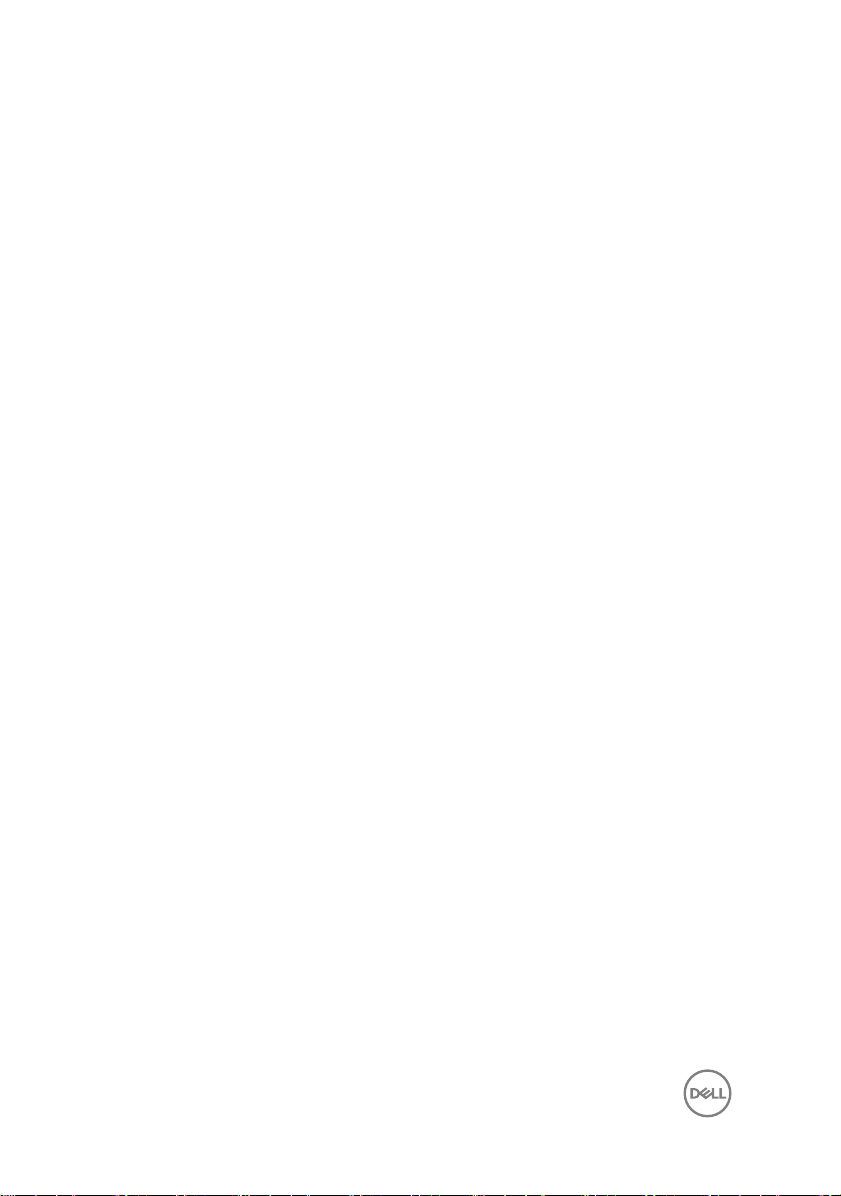
Извлечение жесткого диска....................................27
Предварительные действия...................................................... 27
Последовательность действий..................................................27
Установка жесткого диска.......................................30
Последовательность действий..................................................30
Действия после завершения операции......................................30
Снятие внутреннего каркаса..................................31
Предварительные действия...................................................... 31
Последовательность действий..................................................32
Установка внутреннего каркаса............................ 35
Последовательность действий..................................................35
Действия после завершения операции......................................35
Извлечение камеры.................................................36
Предварительные действия...................................................... 36
Последовательность действий..................................................36
Установка камеры.................................................... 38
Последовательность действий..................................................38
Действия после завершения операции......................................38
Извлечение микрофонов........................................39
Предварительные действия...................................................... 39
Последовательность действий..................................................39
Установка микрофонов...........................................41
Последовательность действий..................................................41
Действия после завершения операции......................................41
4
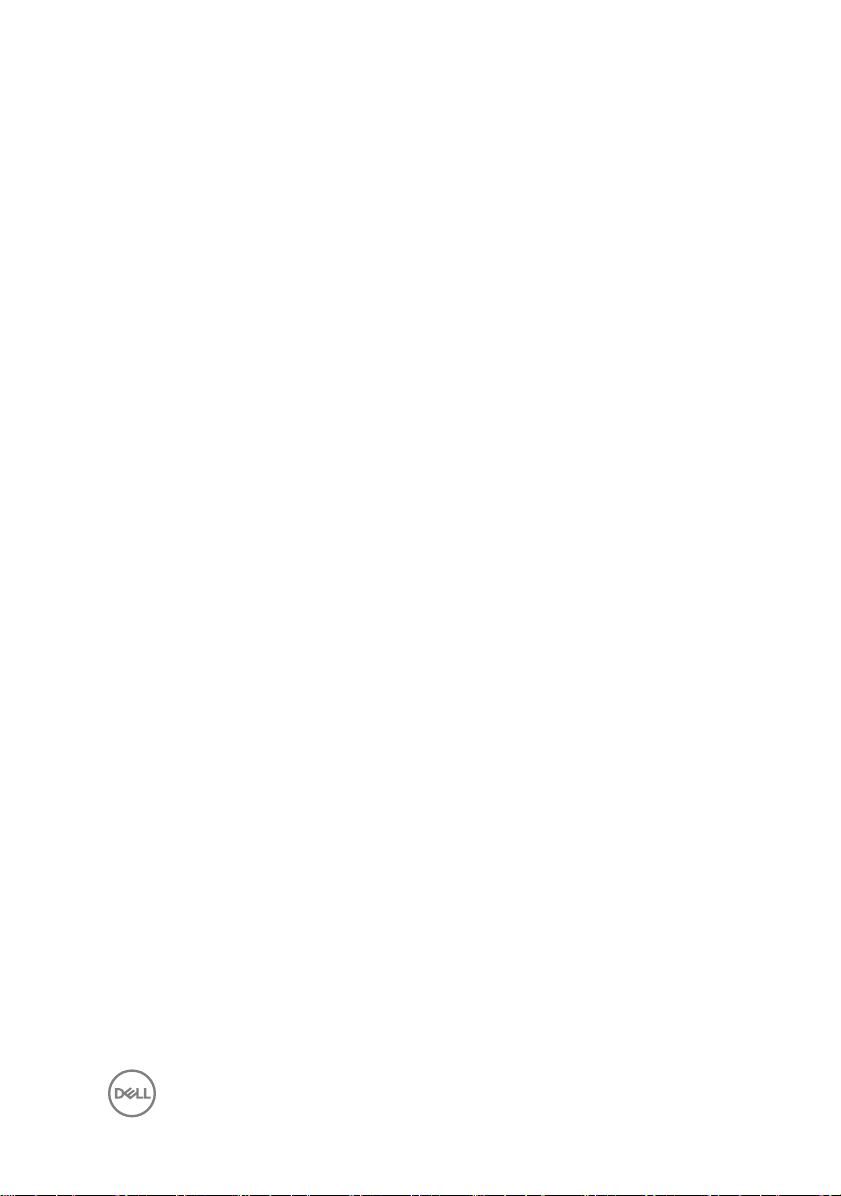
Извлечение платы кнопки питания...................... 42
Предварительные действия...................................................... 42
Последовательность действий..................................................42
Установка платы кнопки питания......................... 44
Последовательность действий..................................................44
Действия после завершения операции......................................44
Снятие лицевой панели .........................................45
Предварительные действия...................................................... 45
Последовательность действий..................................................46
Установка лицевой панели.................................... 48
Последовательность действий..................................................48
Действия после завершения операции......................................48
Извлечение устройства чтения карт памяти...... 49
Предварительные действия...................................................... 49
Последовательность действий..................................................49
Установка устройства чтения карт памяти......... 53
Последовательность действий..................................................53
Действия после завершения операции......................................53
Снятие боковой платы ввода-вывода.................55
Предварительные действия...................................................... 55
Последовательность действий..................................................55
Установка боковой платы ввода-вывода........... 57
Последовательность действий..................................................57
Действия после завершения операции......................................57
5
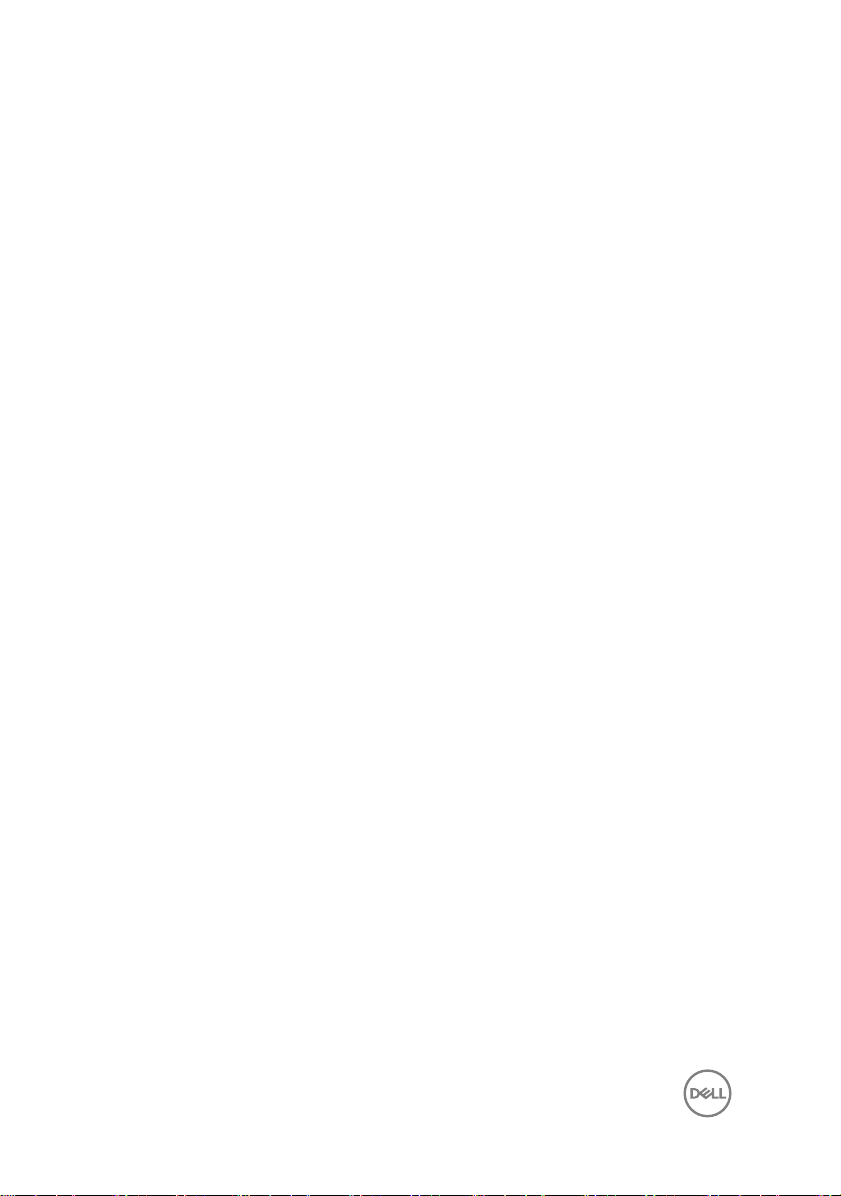
Снятие экрана системной платы.......................... 58
Предварительные действия...................................................... 58
Последовательность действий..................................................58
Установка экрана системной платы..................... 60
Последовательность действий..................................................60
Действия после завершения операции......................................60
Извлечение вентилятора........................................61
Предварительные действия...................................................... 61
Последовательность действий..................................................61
Установка вентилятора...........................................63
Последовательность действий..................................................63
Действия после завершения операции......................................63
Извлечение динамиков........................................... 64
Предварительные действия...................................................... 64
Последовательность действий .................................................64
Установка динамиков..............................................66
Последовательность действий .................................................66
Действия после завершения операции......................................66
Извлечение сабвуфера........................................... 67
Предварительные действия...................................................... 67
Последовательность действий .................................................67
Установка сабвуфера..............................................69
Последовательность действий .................................................69
Действия после завершения операции......................................69
6
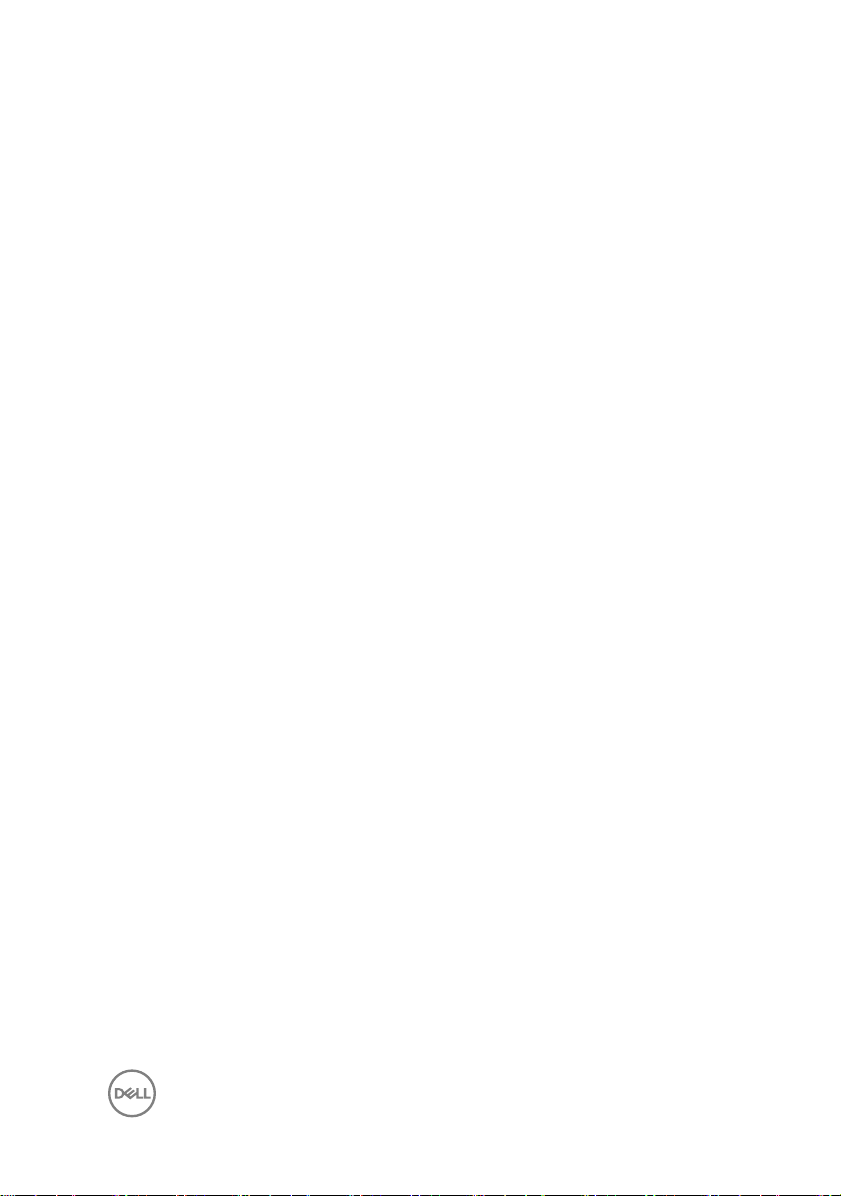
Извлечение батарейки типа «таблетка».............. 70
Предварительные действия...................................................... 70
Последовательность действий..................................................70
Установка батареи типа «таблетка»..................... 72
Последовательность действий..................................................72
Действия после завершения операции......................................72
Извлечение модулей памяти................................. 73
Предварительные действия...................................................... 73
Последовательность действий..................................................74
Установка модулей памяти.................................... 75
Последовательность действий..................................................75
Действия после завершения операции......................................76
Извлечение твердотельного накопителя............ 77
Предварительные действия...................................................... 77
Последовательность действий..................................................78
Установка твердотельного накопителя............... 79
Последовательность действий..................................................79
Действия после завершения операции......................................79
Извлечение платы беспроводной сети............... 80
Предварительные действия...................................................... 80
Последовательность действий..................................................81
Установка платы беспроводной сети.................. 83
Последовательность действий..................................................83
Действия после завершения операции......................................84
7

Снятие радиатора.................................................... 85
Предварительные действия...................................................... 85
Последовательность действий..................................................85
Установка радиатора...............................................87
Последовательность действий..................................................87
Действия после завершения операции......................................87
Извлечение процессора......................................... 88
Предварительные действия...................................................... 88
Последовательность действий..................................................89
Установка процессора............................................ 90
Последовательность действий..................................................90
Действия после завершения операции......................................91
Снятие скобы для платы ввода-вывода.............92
Предварительные действия...................................................... 92
Последовательность действий..................................................92
Установка скобы для платы ввода-вывода........94
Последовательность действий..................................................94
Действия после завершения операции......................................94
Извлечение платы ввода-вывода........................ 95
Предварительные действия...................................................... 95
Последовательность действий..................................................95
Установка платы ввода-вывода........................... 99
Последовательность действий..................................................99
Действия после завершения операции......................................99
8
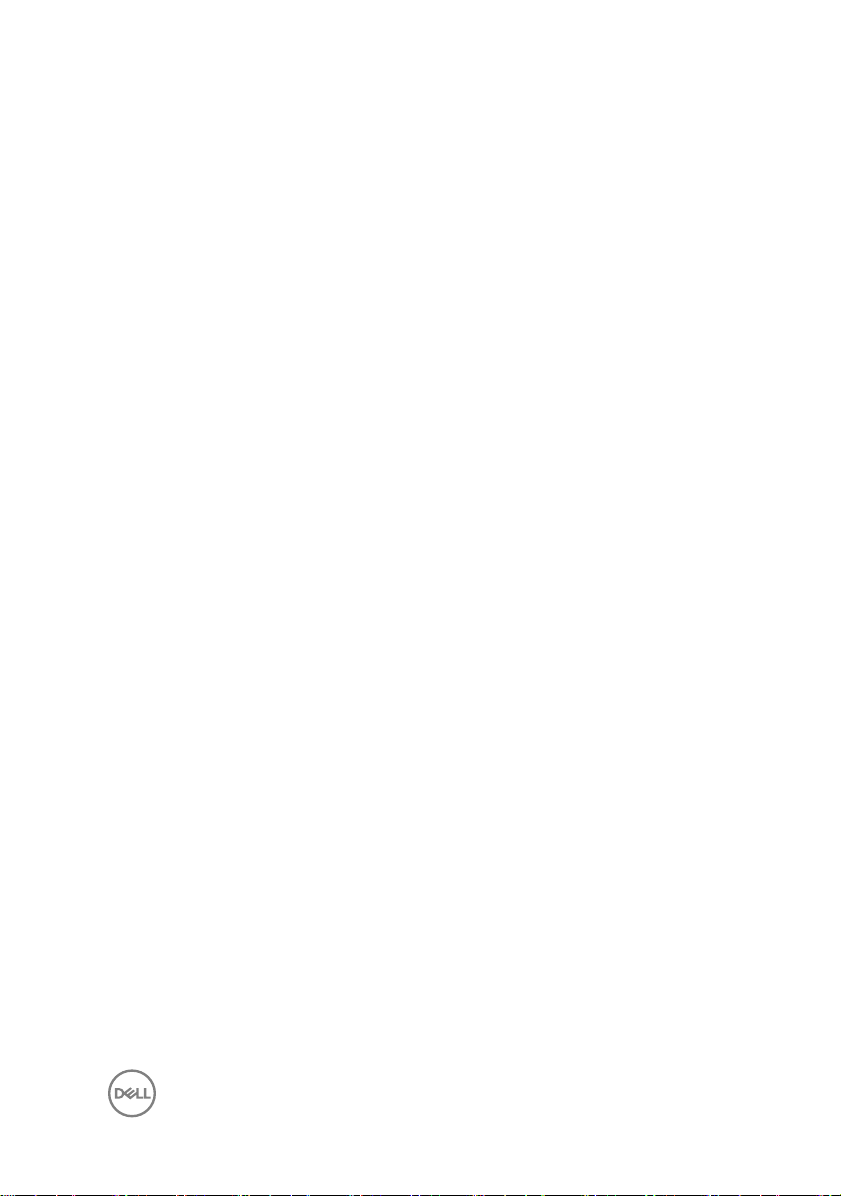
Извлечение системной платы............................. 100
Предварительные действия.................................................... 100
Последовательность действий................................................101
Установка системной платы................................ 104
Последовательность действий................................................104
Действия после завершения операции....................................105
Снятие среднего рамы..........................................106
Предварительные действия.................................................... 106
Последовательность действий................................................107
Установка средней рамы......................................108
Последовательность действий................................................108
Действия после завершения операции.................................... 111
Снятие панели дисплея........................................ 113
Предварительные действия.................................................... 113
Последовательность действий................................................ 113
Установка панели дисплея................................... 117
Последовательность действий................................................ 117
Действия после завершения операции....................................121
Перепрограммирование BIOS..............................122
Программа настройки BIOS..................................123
Обзор BIOS......................................................................................... 123
Вход в программу настройки BIOS..................................................123
Параметры настройки системы...............................................124
Удаление забытых паролей.................................................... 131
Предварительные действия...............................................131
9
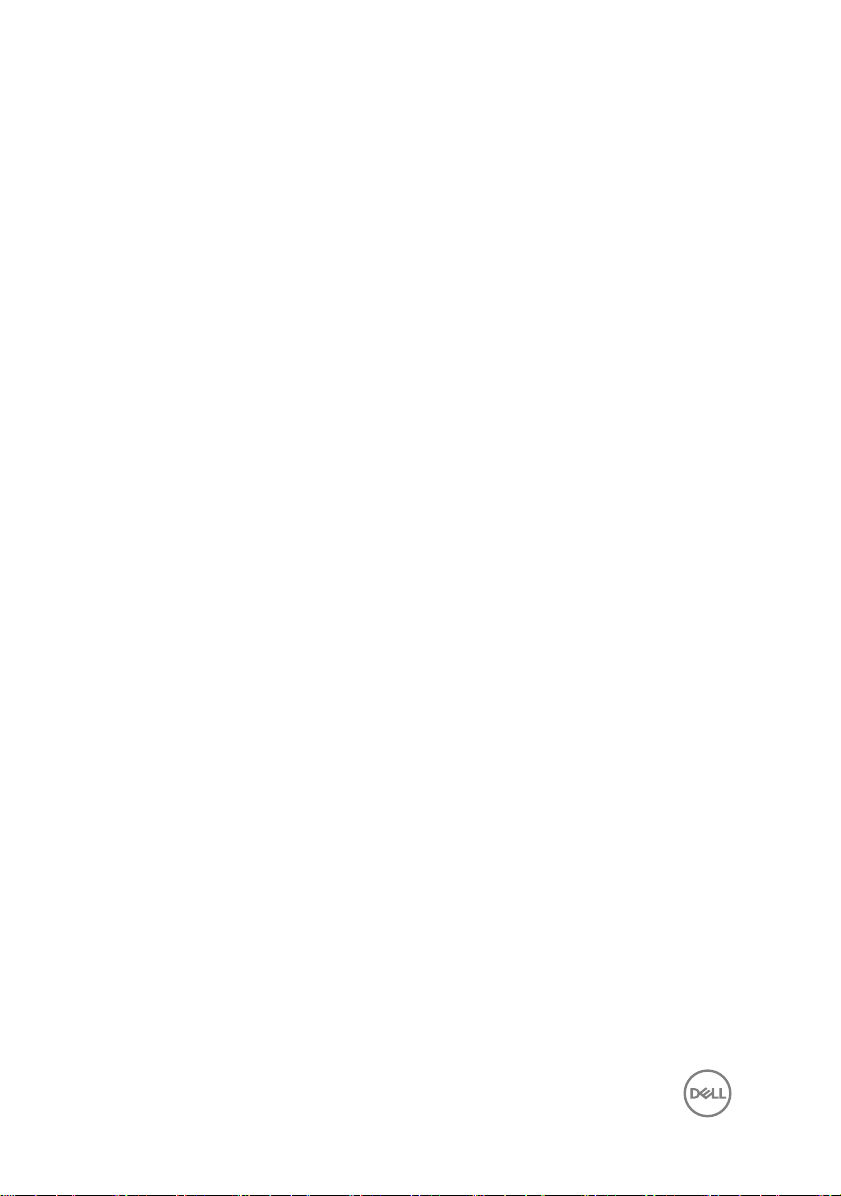
Последовательность действий...........................................131
Действия после завершения операции.............................. 132
Сброс параметров CMOS.................................................................132
Предварительные действия...............................................133
Последовательность действий...........................................133
Действия после завершения операции.............................. 134
Диагностика............................................................ 135
Справка и обращение в компанию Dell.............. 137
Материалы для самостоятельного разрешения вопросов........ 137
Обращение в компанию Dell............................................................ 138
10
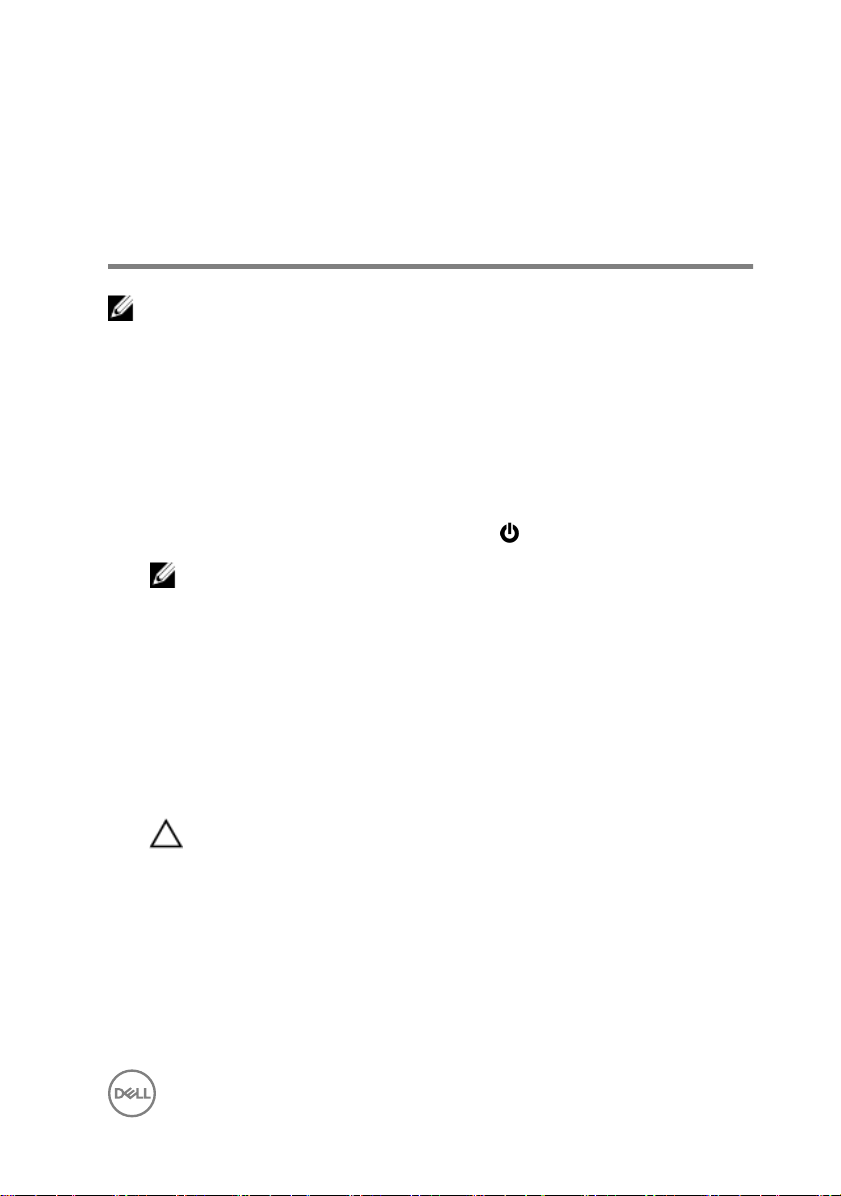
Подготовка к работе с внутренними компонентами компьютера
ПРИМЕЧАНИЕ: Изображения, приведенные в этом документе,
могут отличаться от вашего компьютера в зависимости от
заказанной конфигурации.
Перед началом работы
1 Сохраните и закройте все открытые файлы, выйдите из всех
приложений.
2 Выключите компьютер. Щелкните Пуск → Питание → Выключение.
ПРИМЕЧАНИЕ: При использовании другой операционной
системы ознакомьтесь с инструкциями по выключению в
документации к операционной системе.
3 Отсоедините компьютер и все внешние устройства от электросети.
4 Отключите от компьютера все подключенные сетевые и периферийные
устройства, например клавиатуру, мышь, монитор и т. д.
5 Извлеките все мультимедийные карты и оптические диски из
компьютера, если такие имеются.
6 После отключения компьютера нажмите кнопку питания и удерживайте
ее нажатой 5 секунд, чтобы заземлить системную плату.
ОСТОРОЖНО: Во избежание повреждения поверхности
дисплея положите компьютер на ровную, мягкую и чистую
поверхность.
7 Положите компьютер лицевой стороной вниз.
Инструкции по технике безопасности
Следуйте этим инструкциям во избежание повреждений компьютера и для
собственной безопасности.
11
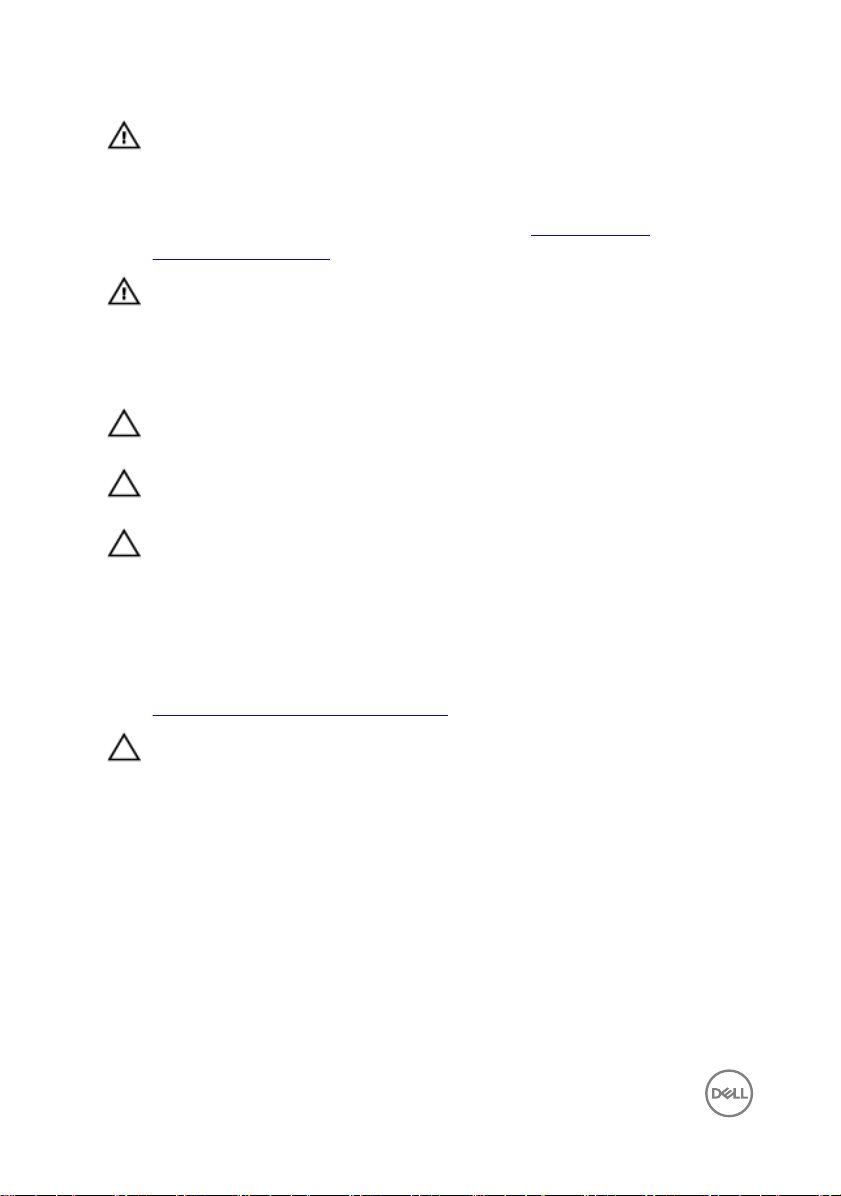
ПРЕДУПРЕЖДЕНИЕ: Перед началом работы с внутренними
компонентами компьютера прочитайте инструкции по технике
безопасности, прилагаемые к компьютеру. Дополнительные
сведения по вопросам безопасности см. на веб-странице,
посвященной соответствию нормативам: www.dell.com/
regulatory_compliance.
ПРЕДУПРЕЖДЕНИЕ: Перед открыванием корпуса компьютера или
снятием панелей отключите все источники питания. После
завершения работ с внутренними компонентами компьютера
установите на место все крышки, панели и винты перед
подключением к электрической розетке.
ОСТОРОЖНО: Чтобы не повредить компьютер, работы следует
выполнять на чистой ровной поверхности.
ОСТОРОЖНО: Чтобы не повредить компоненты и платы, их
следует держать за края, не прикасаясь к контактам.
ОСТОРОЖНО: Пользователь может выполнять только те
действия по устранению неисправностей и ремонту, которые
разрешены или контролируются специалистами службы
технической поддержки Dell. На ущерб, вызванный
неавторизованным обслуживанием, гарантия не
распространяется. См. инструкции по технике безопасности,
прилагаемые к устройству или доступные по адресу
www.dell.com/regulatory_compliance.
ОСТОРОЖНО: Прежде чем прикасаться к чему-либо внутри
компьютера, избавьтесь от заряда статического электричества,
прикоснувшись к неокрашенной металлической поверхности,
например, к металлической части на задней панели. Во время
работы периодически прикасайтесь к неокрашенной
металлической поверхности, чтобы снять статическое
электричество, которое может повредить внутренние
компоненты.
12
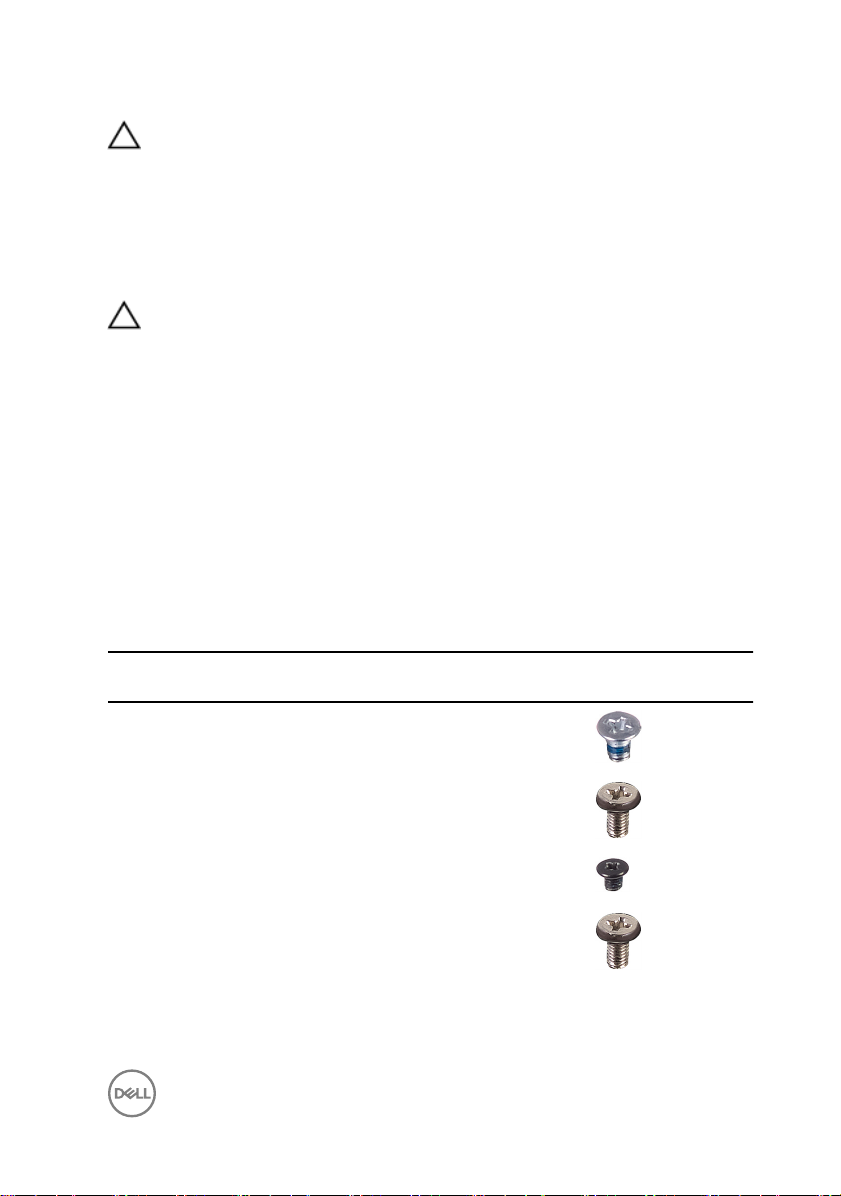
ОСТОРОЖНО: При отключении кабеля тяните его за разъем или
за язычок, но не за сам кабель. На разъемах некоторых кабелей
имеются защелки или винты-барашки, которые нужно
разъединить перед отключением кабеля. При отключении
кабелей их следует держать ровно, чтобы не погнуть контакты
разъемов. При подключении кабелей следите за правильной
ориентацией и выравниванием разъемов и портов.
ОСТОРОЖНО: Нажмите и извлеките все карты памяти из
устройства чтения карт памяти.
Рекомендуемые инструменты
Для выполнения процедур, описанных в этом документе, могут
потребоваться следующие инструменты:
• крестовая отвертка
• Пластмассовая палочка
Список винтов
Таблица 1. Список винтов
Компонент Крепится к Тип
Стойка Средняя рама M4x6 6
Консоль
жесткого диска
Жесткий диск Консоль
Экран
системной
платы
Средняя рама M3x5 1
жесткого диска
Системная
плата
винта
M3x3,5 3
M3x5 6
КоличествоИзображение
винта
13
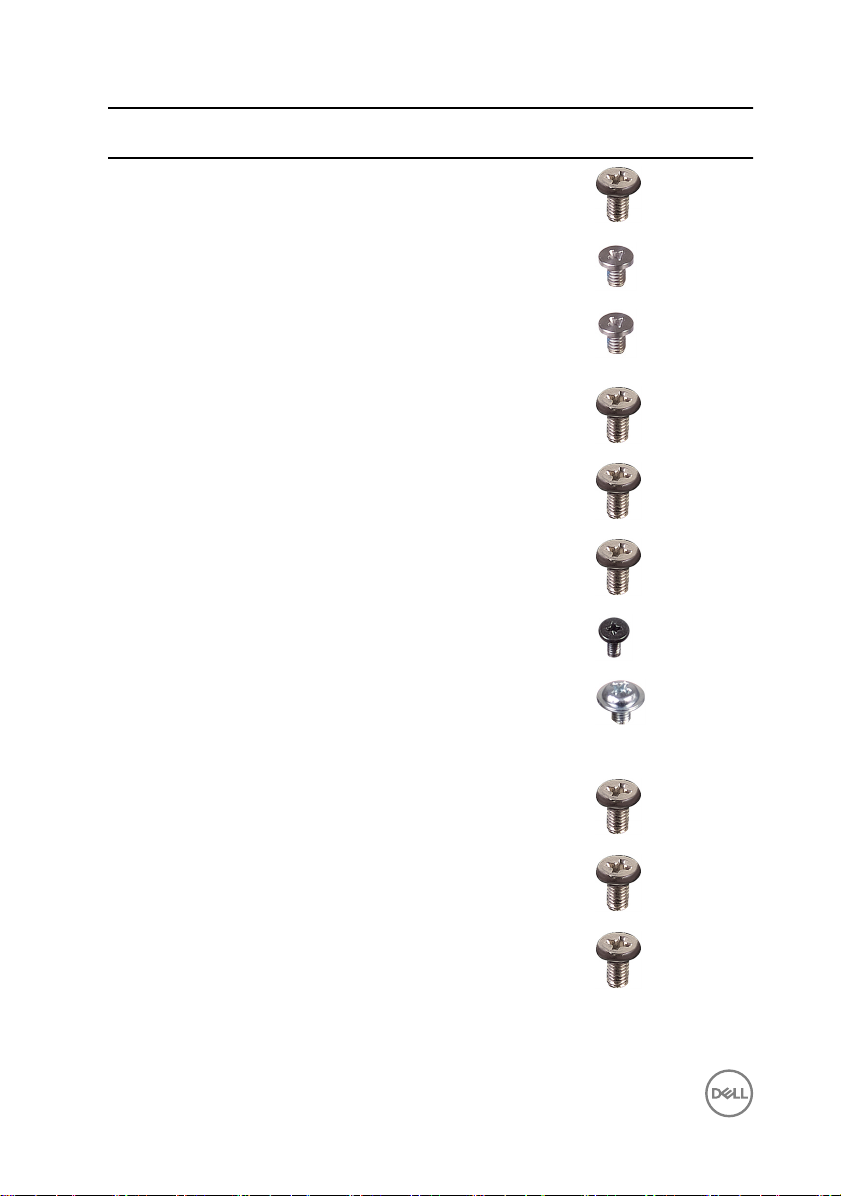
Компонент Крепится к Тип
винта
Вентилятор Средняя рама M3x5 3
КоличествоИзображение
винта
Твердотельный
накопитель
Консоль платы
беспроводной
сети
Радиатор Средняя рама M3x5 1
Внутренняя
рама
Системная
плата
Плата
микрофона
Сабвуфер Средняя рама Винт с
Кронштейн
боковой платы
ввода-вывода
Устройство
чтения карт
памяти
Боковая плата
ввода-вывода
Системная
плата
Системная
плата
Средняя рама M3x5 8
Средняя рама M3x5 5
Средняя рама M2x4 4
Средняя рама M3x5 2
Кронштейн
боковой платы
ввода-вывода
Кронштейн
боковой платы
ввода-вывода
M2x3.5 1
M2x3.5 1
шайбой
типа
M3x4
M3x5 2
M3x5 2
4
14
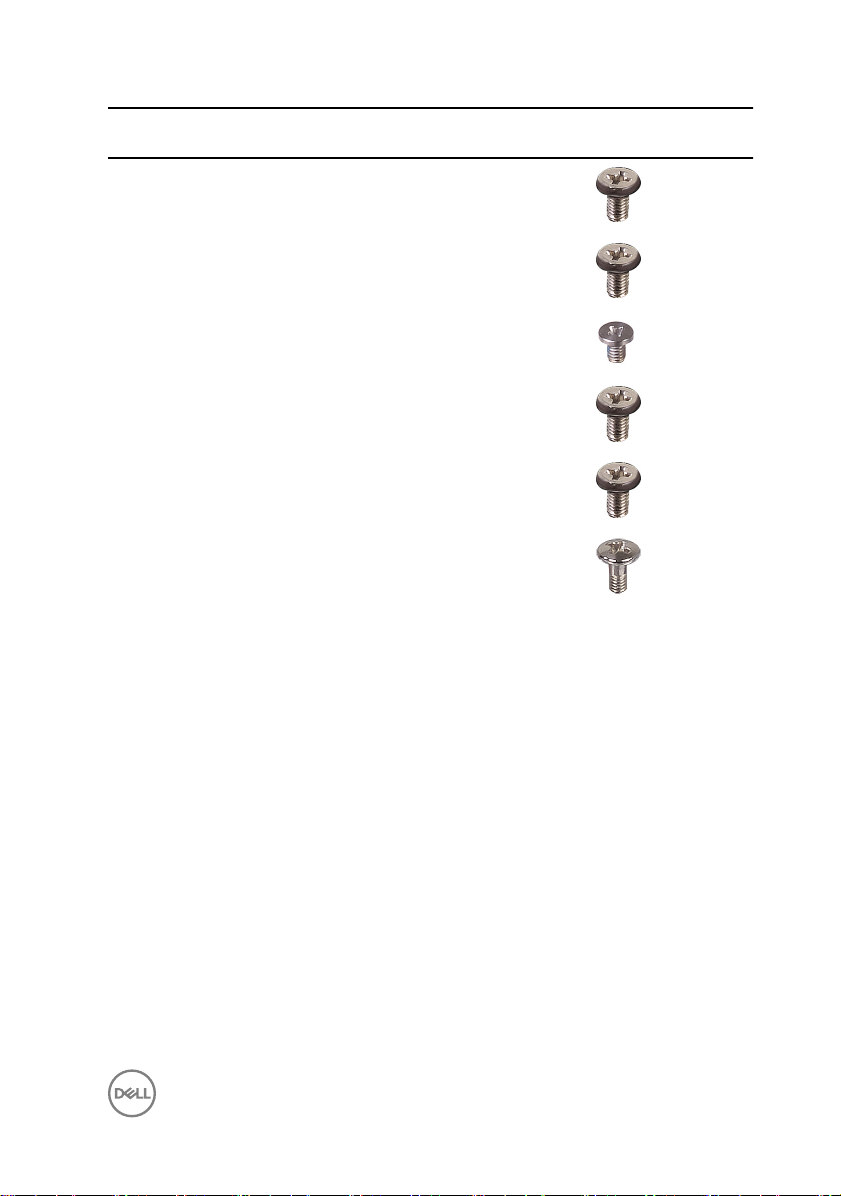
Компонент Крепится к Тип
Камера Лицевая
панель
винта
M3x5 2
КоличествоИзображение
винта
панель ввода/
вывода
Плата кнопки
питания
Плата вводавывода
Средняя рама Дисплей M3x5 8
Лицевая
панель
Средняя рама M3x5 9
Средняя рама M2x3.5 2
Средняя рама M3x5 4
Средняя рама Тип шага
M3x5,6
6
15
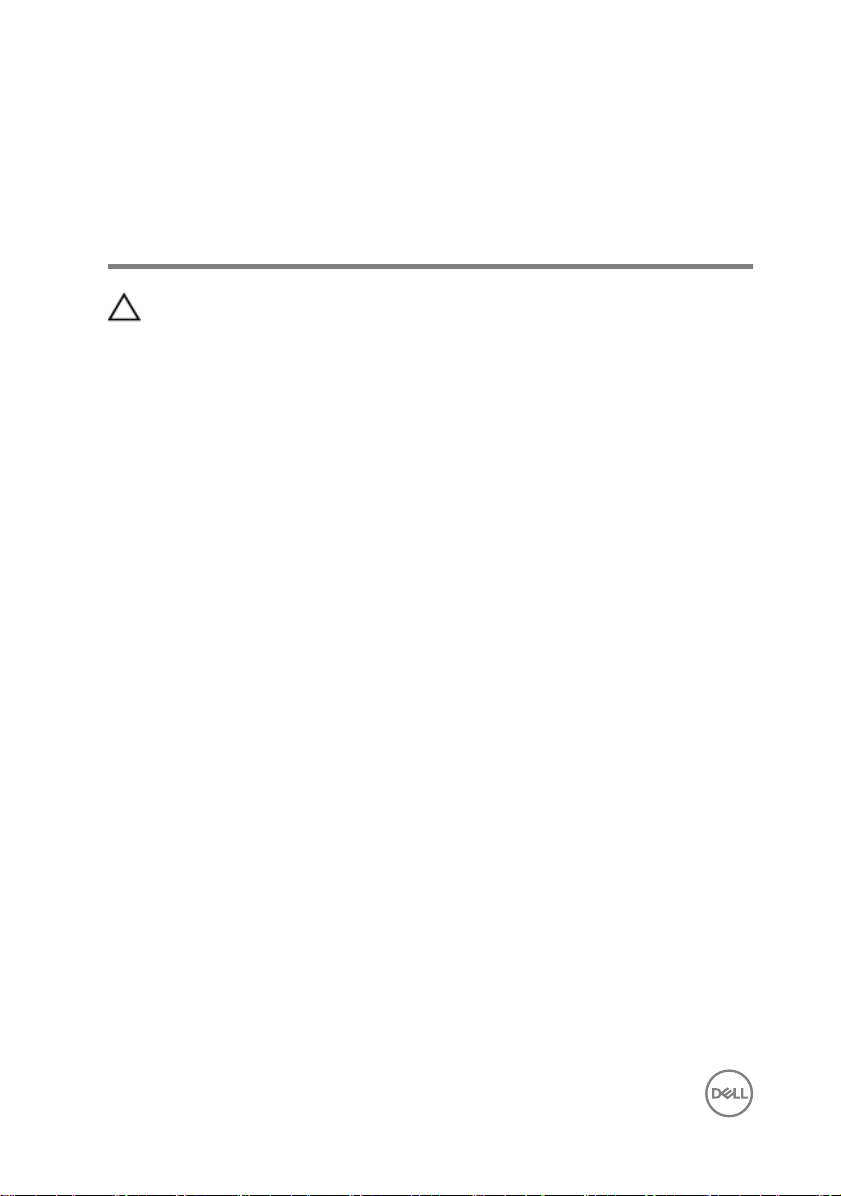
После работы с внутренними компонентами компьютера
ОСТОРОЖНО: Забытые или плохо закрученные винты внутри
компьютера могут привести к его серьезным повреждениям.
1 Закрутите все винты и убедитесь в том, что внутри компьютера не
остались затерявшиеся винты.
2 Подключите все внешние и периферийные устройства, а также кабели,
отсоединенные перед началом работы на компьютере.
3 Установите все карты памяти, диски и любые другие компоненты,
которые были отключены перед работой с компьютером.
4 Подключите компьютер и все внешние устройства к электросети.
5 Включите компьютер.
16

Технический обзор
ПРЕДУПРЕЖДЕНИЕ: Перед проведением работ с внутренними
компонентами компьютера ознакомьтесь с информацией по
технике безопасности, поставляемой с компьютером, и следуйте
инструкциям, приведенным в разделе
внутренними компонентами компьютера. После работы с
внутренними компонентами компьютера следуйте инструкциям,
приведенным в разделе После работы с внутренними
компонентами компьютера. Дополнительные сведения по
вопросам безопасности см. на веб-странице, посвященной
соответствию нормативам: www.dell.com/regulatory_compliance.
Внутренние компоненты компьютера
Подготовка к работе с
Рисунок 1. Внутренние компоненты компьютера
1 платы микрофонов (4) 2 радиатор
17
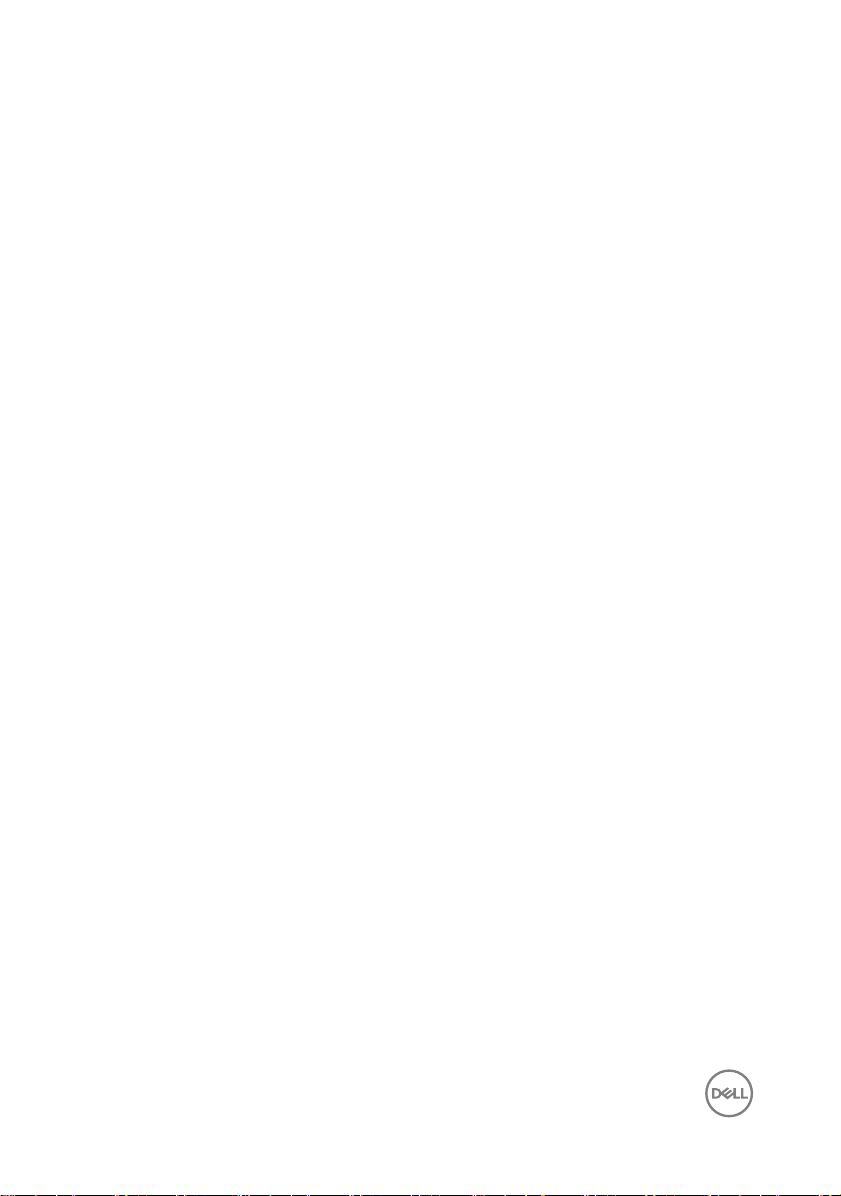
3 вентилятор 4 жесткий диск
5 сабвуфер 6 плату кнопки питания
7 динамики (2) 8 панель ввода/вывода
9 модуль камеры 10 твердотельный накопитель (M.
11 батарея типа «таблетка» 12 плата беспроводной сети
13 боковая плата ввода-вывода 14 устройство чтения карт памяти
15 модули памяти (2)
2)
18
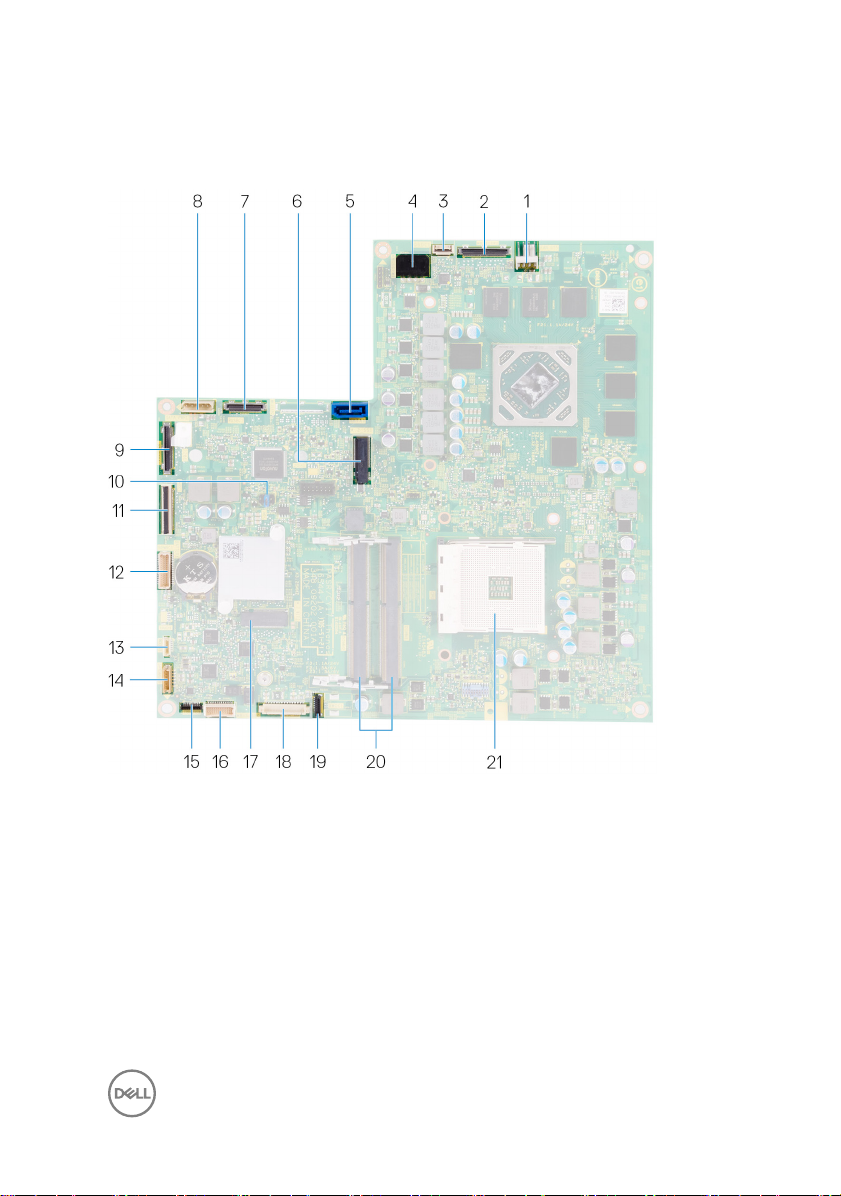
Компоненты системной платы
Рисунок 2. Компоненты системной платы
1 разъем кабеля питания
вентилятора (FAN_SYS)
3 разъем кабеля платы кнопки
питания (0SDC1)
5 разъем кабеля данных жесткого
диска (SATA0)
7 разъем кабеля ввода-вывода
(RUSBC1)
2 разъем кабеля дисплея (MB-
4 разъем кабеля питания (MB-
6 слот для твердотельного
8 разъем кабеля питания
DISPC)
DCPWR)
накопителя (M.2)
жесткого диска (SATA_PWR1)
19
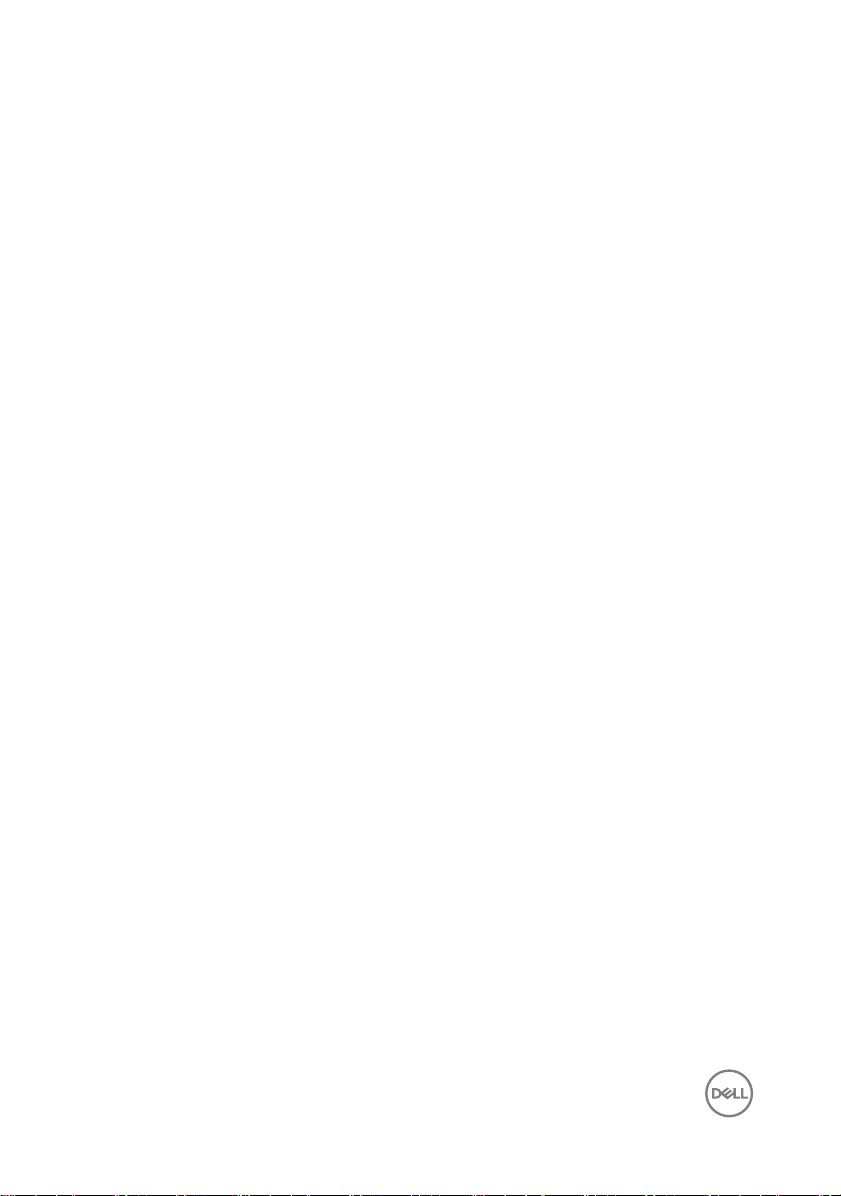
9 Разъем кабеля USB типа C (MB-
TYPEC1)
11 Разъем кабеля платы ввода-
вывода (LAUOC1)
13 схема сабвуфера (WOOFC1) 14 кабель динамика (SPEAKER)
15 разъем кабеля устройства
чтения карт памяти (SDRDC1)
17 гнездо платы беспроводной
связи
19 разъем кабеля микрофона
(DMIC1)
21 гнездо процессора
10 перемычка системной платы
12 кабель питания платы ввода-
вывода (RPWRC1)
16 разъем кабеля боковой платы
ввода-вывода (MB-SUSBC)
18 разъем кабеля камеры
(WEBCAM)
20 слоты модуля памяти (2)
20
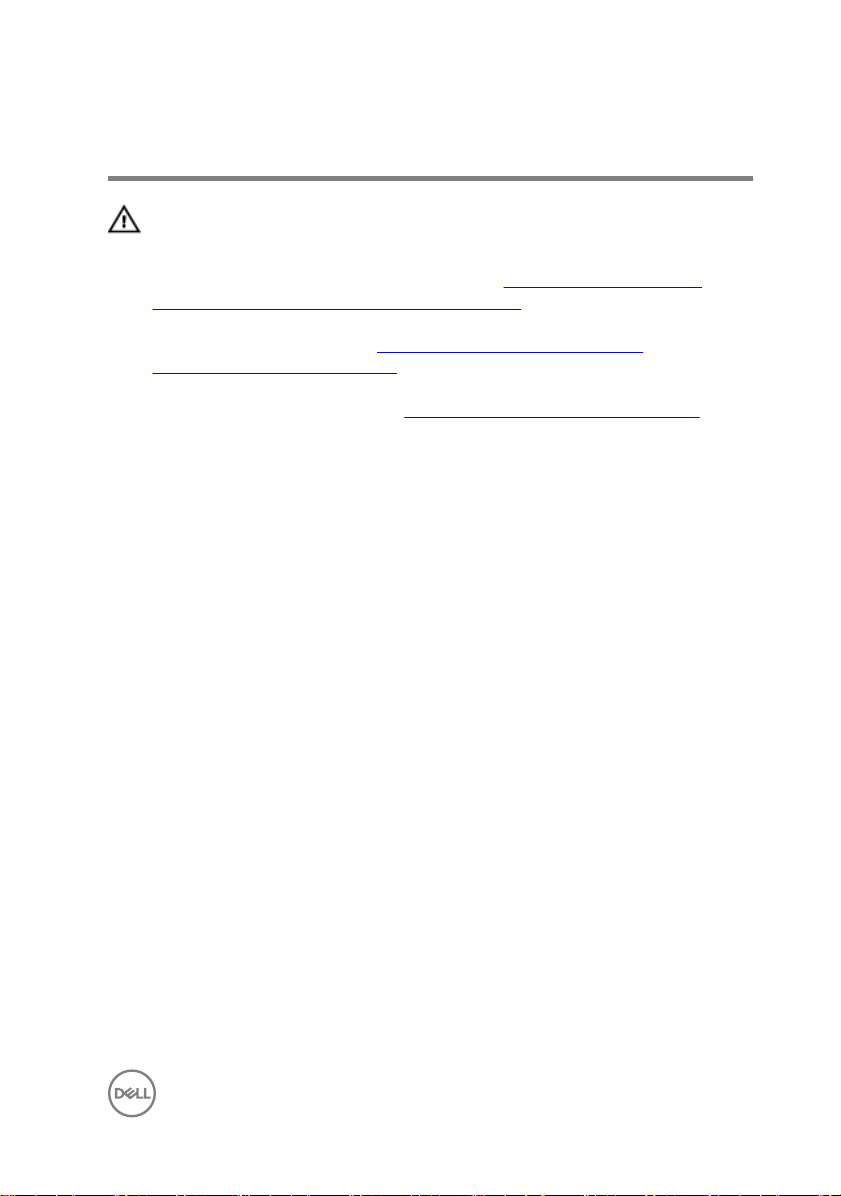
Снятие задней крышки
ПРЕДУПРЕЖДЕНИЕ: Перед проведением работ с внутренними
компонентами компьютера ознакомьтесь с информацией по
технике безопасности, поставляемой с компьютером, и следуйте
инструкциям, приведенным в разделе
внутренними компонентами компьютера. После работы с
внутренними компонентами компьютера следуйте инструкциям,
приведенным в разделе После работы с внутренними
компонентами компьютера. Дополнительные сведения по
вопросам безопасности см. на веб-странице, посвященной
соответствию нормативам: www.dell.com/regulatory_compliance.
Последовательность действий
1 Поставьте компьютер на чистую ровную поверхность.
2 Ослабьте два невыпадающих винта, крепящих заднюю крышку к
внутренней раме.
Подготовка к работе с
21

3 Сдвиньте заднюю крышку к верхней части компьютера, после чего
поднимите и снимите ее с внутренней рамы.
22
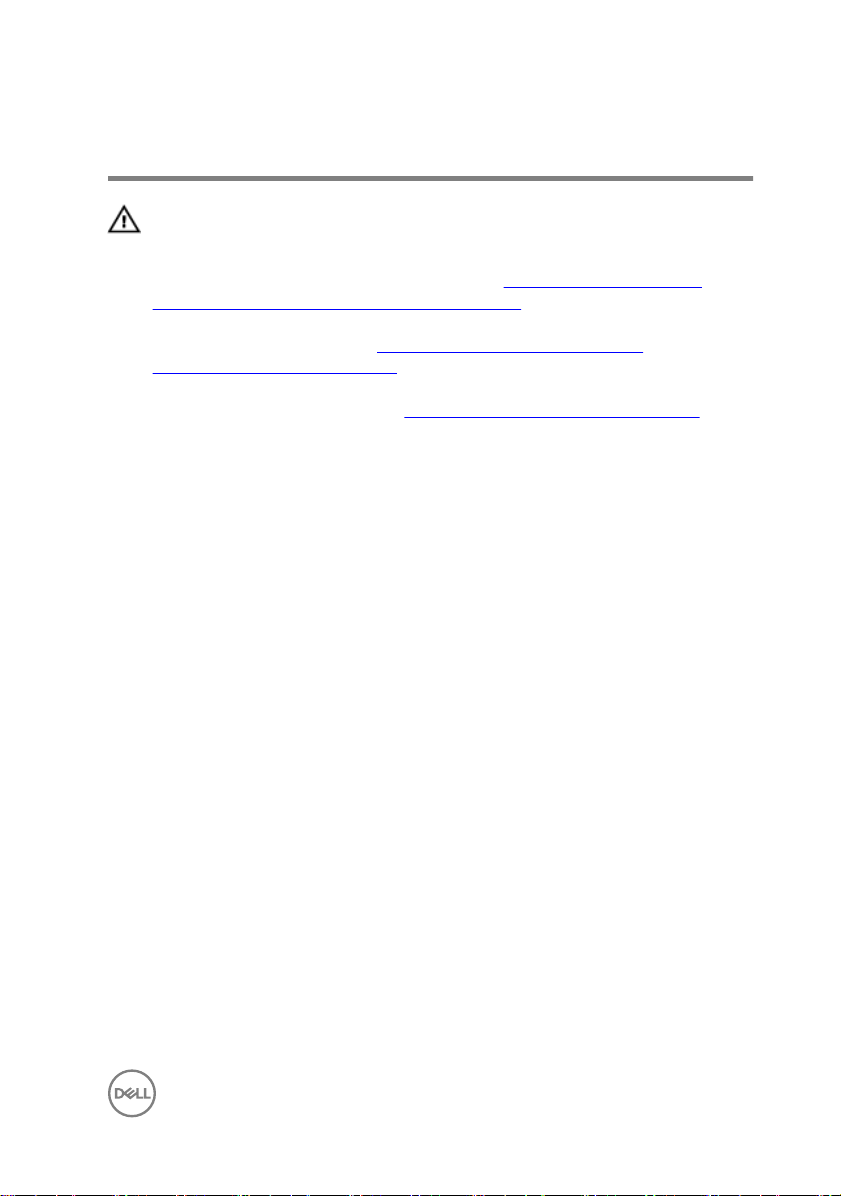
Установка задней крышки
ПРЕДУПРЕЖДЕНИЕ: Перед проведением работ с внутренними
компонентами компьютера ознакомьтесь с информацией по
технике безопасности, поставляемой с компьютером, и следуйте
инструкциям, приведенным в разделе
внутренними компонентами компьютера. После работы с
внутренними компонентами компьютера следуйте инструкциям,
приведенным в разделе После работы с внутренними
компонентами компьютера. Дополнительные сведения по
вопросам безопасности см. на веб-странице, посвященной
соответствию нормативам: www.dell.com/regulatory_compliance.
Последовательность действий
1 Совместите выступы на верхней крышке с пазами на внутреннем
каркасе.
2 Сдвиньте заднюю крышку по направлению к нижней части компьютера
и установите ее на место до щелчка.
3 Затяните невыпадающие винты, которыми задняя крышка крепится к
внутреннему каркасу.
Подготовка к работе с
23
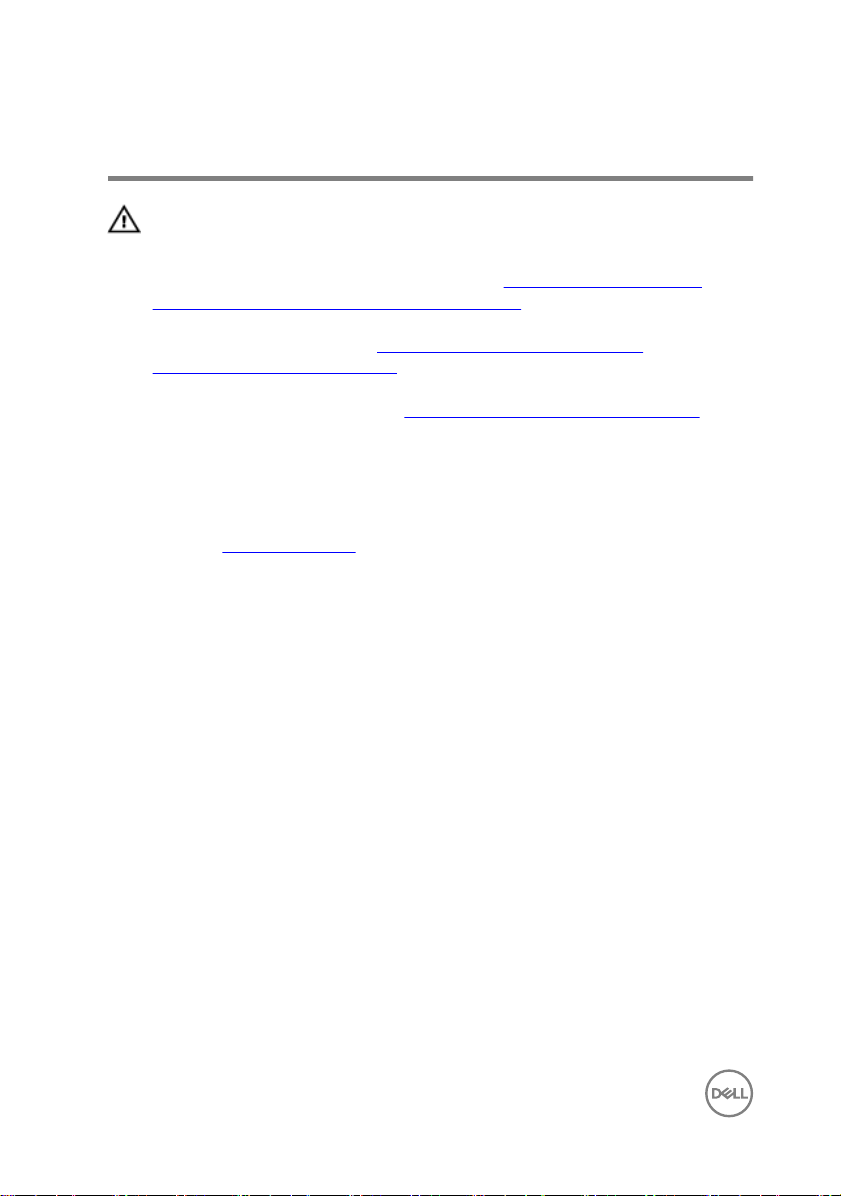
Снятие подставки
ПРЕДУПРЕЖДЕНИЕ: Перед проведением работ с внутренними
компонентами компьютера ознакомьтесь с информацией по
технике безопасности, поставляемой с компьютером, и следуйте
инструкциям, приведенным в разделе
внутренними компонентами компьютера. После работы с
внутренними компонентами компьютера следуйте инструкциям,
приведенным в разделе После работы с внутренними
компонентами компьютера. Дополнительные сведения по
вопросам безопасности см. на веб-странице, посвященной
соответствию нормативам: www.dell.com/regulatory_compliance.
Предварительные действия
Снимите заднюю крышку.
Последовательность действий
1 Извлеките шесть винтов (M4x6), которые крепят подставку к средней
раме.
Подготовка к работе с
24

2 Снимите подставку с компьютера.
25
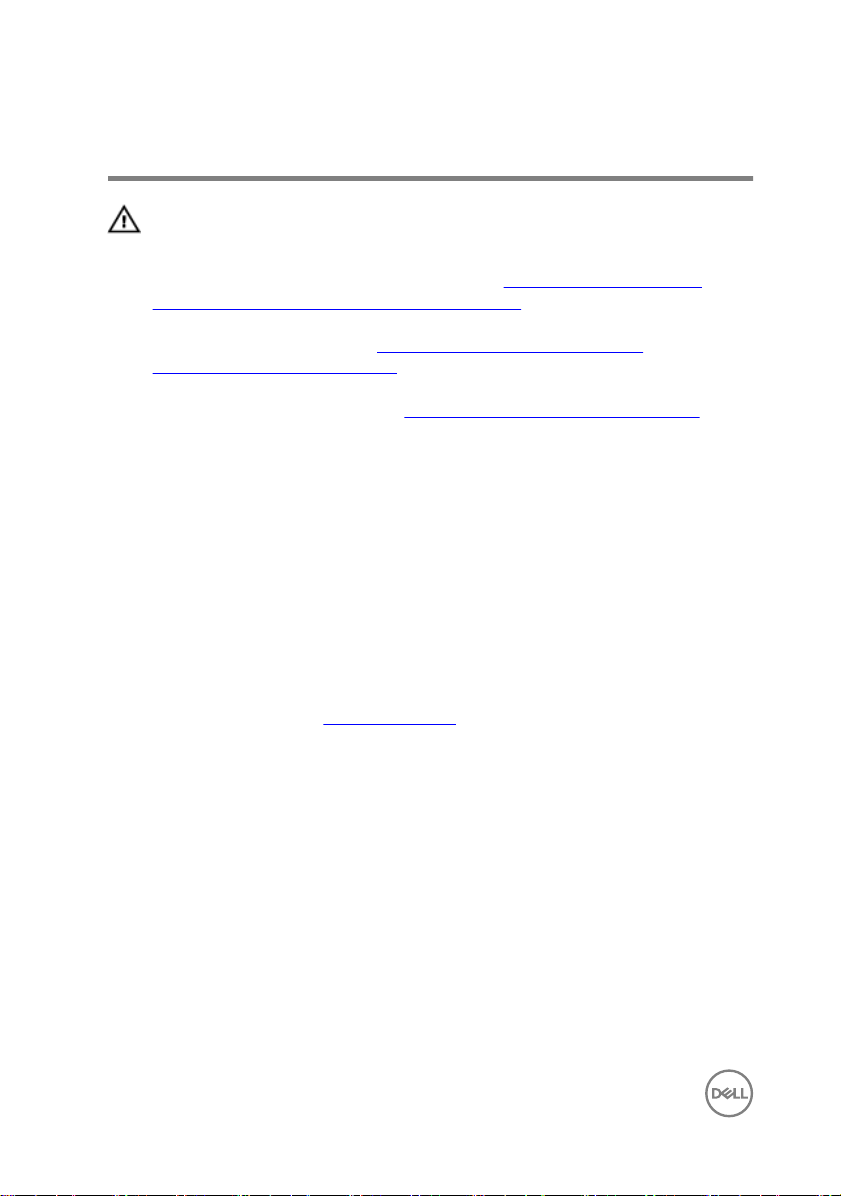
Установка подставки
ПРЕДУПРЕЖДЕНИЕ: Перед проведением работ с внутренними
компонентами компьютера ознакомьтесь с информацией по
технике безопасности, поставляемой с компьютером, и следуйте
инструкциям, приведенным в разделе
внутренними компонентами компьютера. После работы с
внутренними компонентами компьютера следуйте инструкциям,
приведенным в разделе После работы с внутренними
компонентами компьютера. Дополнительные сведения по
вопросам безопасности см. на веб-странице, посвященной
соответствию нормативам: www.dell.com/regulatory_compliance.
Последовательность действий
1 Совместите отверстия для винтов на подставке с отверстиями для
винтов на средней раме.
2 Заверните шесть винтов (M4x6), которые крепят подставку к средней
раме.
Действия после завершения операции
Установите на место заднюю крышку.
Подготовка к работе с
26
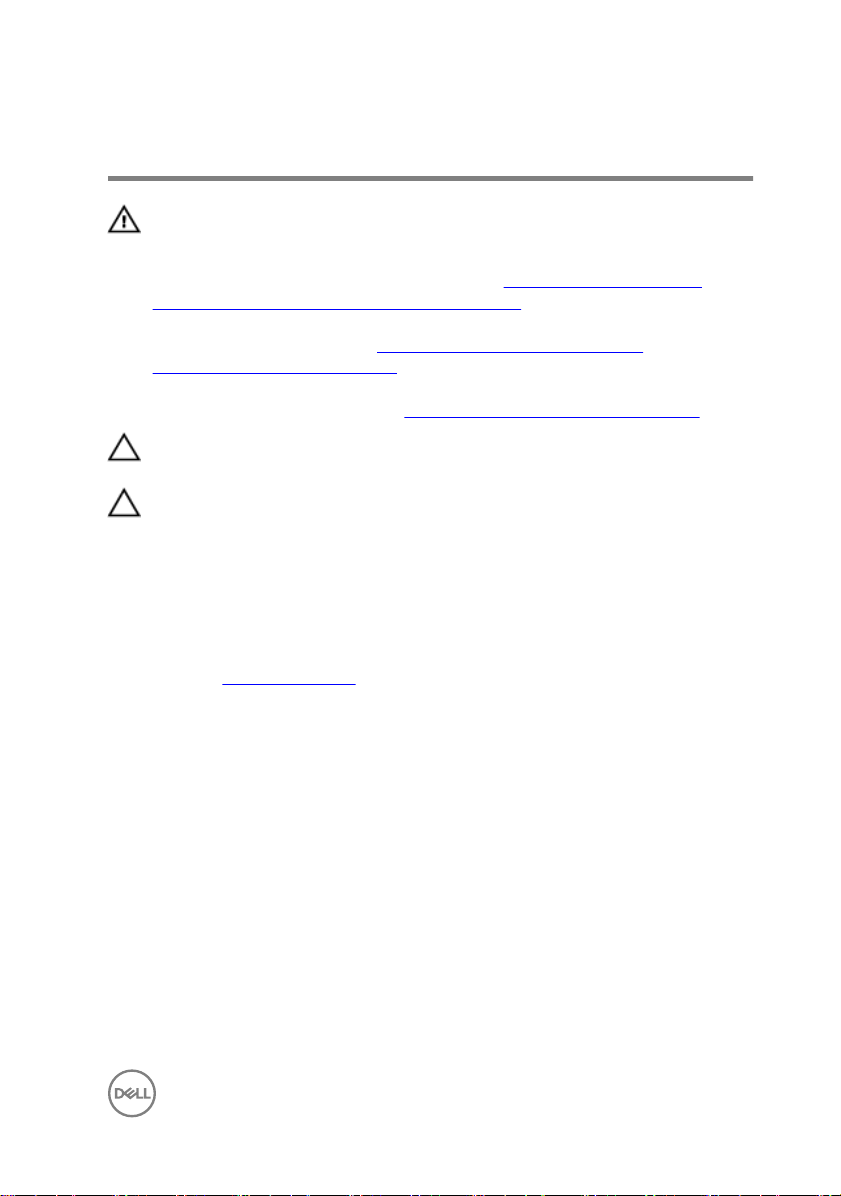
Извлечение жесткого диска
ПРЕДУПРЕЖДЕНИЕ: Перед проведением работ с внутренними
компонентами компьютера ознакомьтесь с информацией по
технике безопасности, поставляемой с компьютером, и следуйте
инструкциям, приведенным в разделе
внутренними компонентами компьютера. После работы с
внутренними компонентами компьютера следуйте инструкциям,
приведенным в разделе После работы с внутренними
компонентами компьютера. Дополнительные сведения по
вопросам безопасности см. на веб-странице, посвященной
соответствию нормативам: www.dell.com/regulatory_compliance.
ОСТОРОЖНО: Жесткие диски хрупкие. Соблюдайте осторожность
при обращении с жестким диском.
ОСТОРОЖНО: Не извлекайте жесткий диск, пока компьютер
включен или находится в режиме сна, чтобы не допустить потери
данных.
Предварительные действия
Снимите заднюю крышку.
Последовательность действий
Подготовка к работе с
1 Выкрутите винт (M3x5), с помощью которого жесткий диск в сборе
крепится к средней раме.
2 Продвиньте жесткий диск в сборе из слота для жесткого диска,
поднимите и снимите жесткий диск в сборе с компьютера.
27

3 Извлеките кабель питания и кабель передачи данных из направляющих
на средней раме.
4 Отключите кабели питания и передачи данных от жесткого диска.
5 Выкрутите три винта (M3x3,5), с помощью которых жесткий диск
крепится к кронштейну жесткого диска.
28
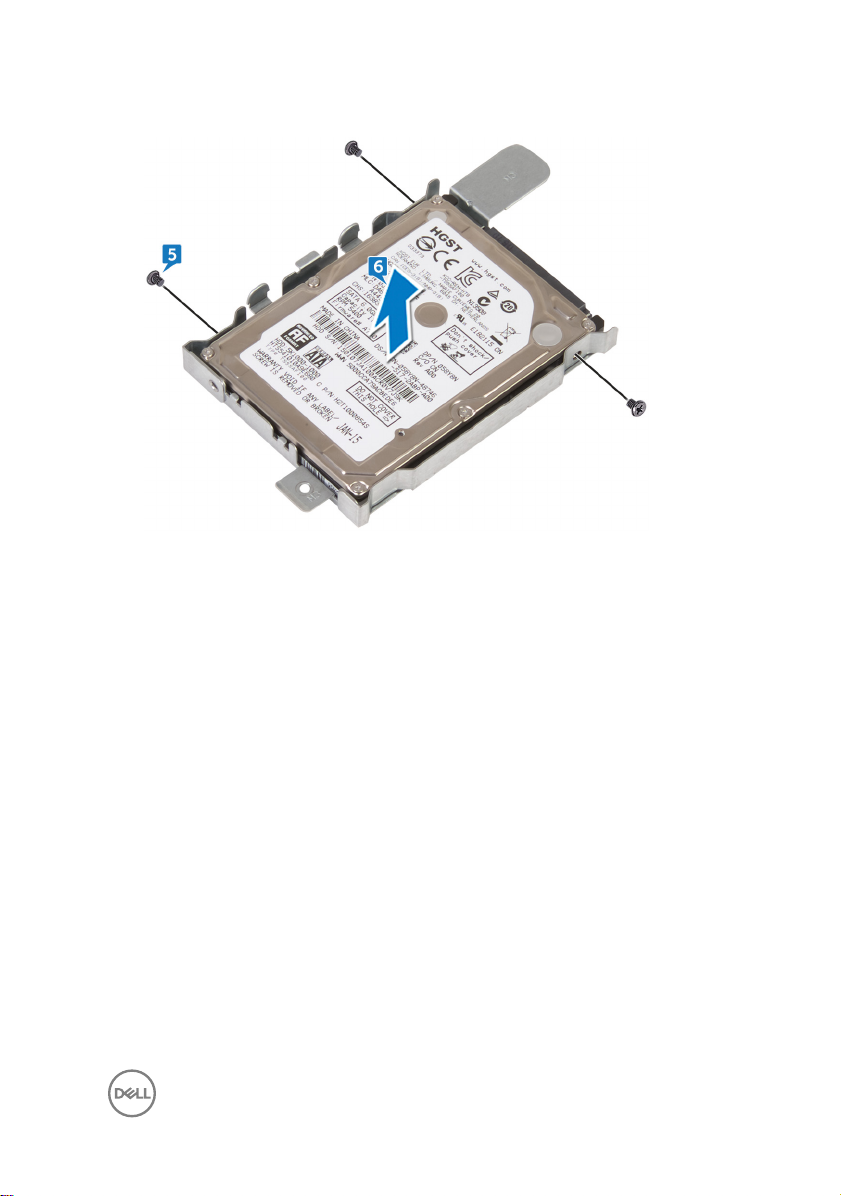
6 Приподнимите жесткий диск и извлеките его из каркаса.
29
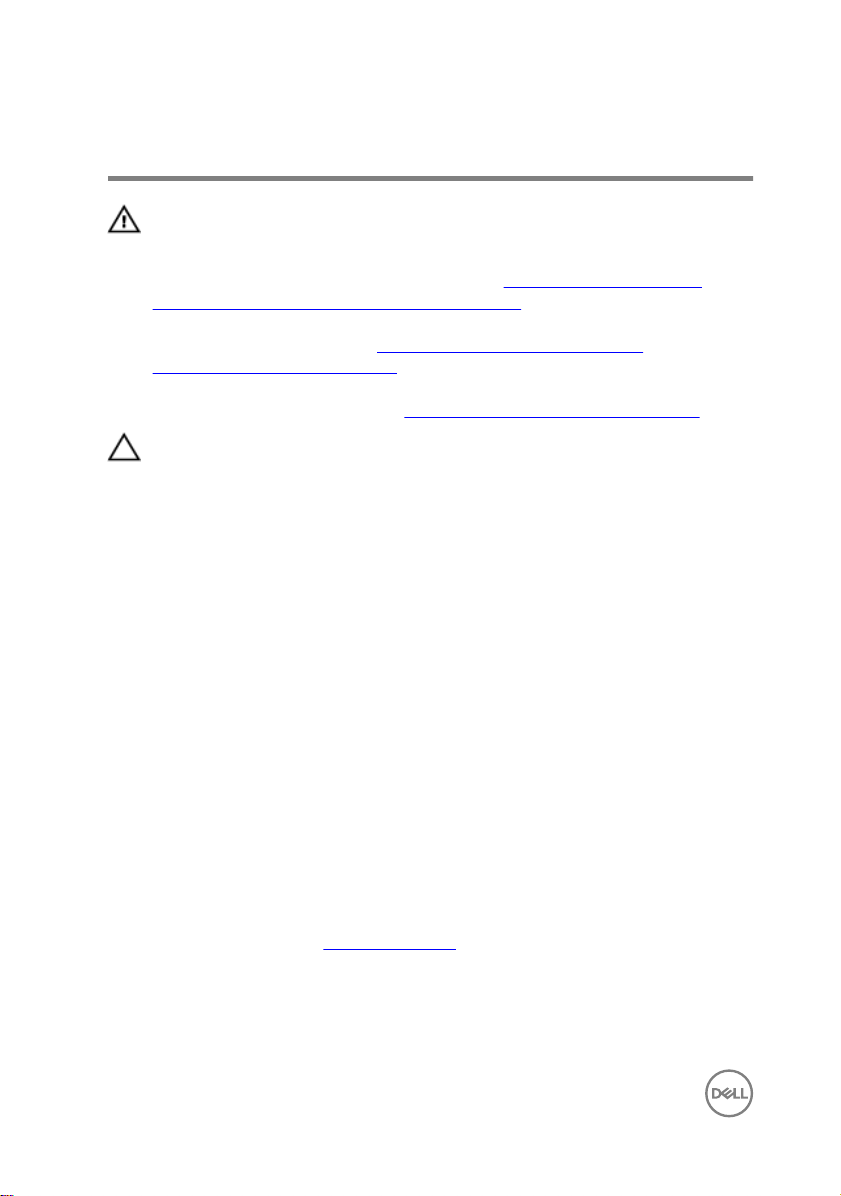
Установка жесткого диска
ПРЕДУПРЕЖДЕНИЕ: Перед проведением работ с внутренними
компонентами компьютера ознакомьтесь с информацией по
технике безопасности, поставляемой с компьютером, и следуйте
инструкциям, приведенным в разделе
внутренними компонентами компьютера. После работы с
внутренними компонентами компьютера следуйте инструкциям,
приведенным в разделе После работы с внутренними
компонентами компьютера. Дополнительные сведения по
вопросам безопасности см. на веб-странице, посвященной
соответствию нормативам: www.dell.com/regulatory_compliance.
ОСТОРОЖНО: Жесткие диски хрупкие. Соблюдайте осторожность
при обращении с жестким диском.
Последовательность действий
1 Поместите жесткий диск в соответствующий кронштейн и совместите
отверстия для винтов на кронштейне с отверстиями для винтов на
жестком диске.
2 Закрутите три винта (M3x3,5), которые крепят жесткий диск к
кронштейну.
3 Подключите кабель питания и кабель передачи данных к жесткому
диску.
4 Продвиньте жесткий диск в сборе в слот для жесткого диска на
компьютере.
5 Закрутите винт (M3x5), с помощью которого жесткий диск в сборе
крепится к средней раме.
Подготовка к работе с
Действия после завершения операции
Установите на место заднюю крышку.
30
